注意:思途網站所有安裝,請勿直接用IP形式作為域名。請使用您申請的正式域名,綁定到
web服務器后再進行安裝!!!
windows server 2003是目前國內比較主流的服務器操作系統,其搭建php的環境也是多種多樣,其中IIS+Fastcgi+php+mysql安裝是最簡單的。
1. 安裝IIS
IIS是windows平臺下比較成熟的web服務,安裝方法也非常簡單。
打開“開始”菜單,點擊“管理您的服務器”(如圖所示),點擊“添加或刪除角色”(如圖所示)。
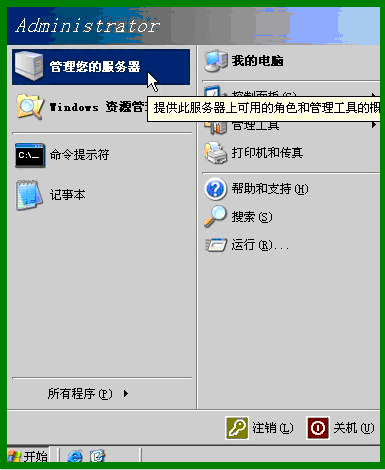

進入預備步驟后直接點下一步。到達了選擇角色的地方,選擇“應用程序服務(IIS,ASP.net)”(如圖所示)
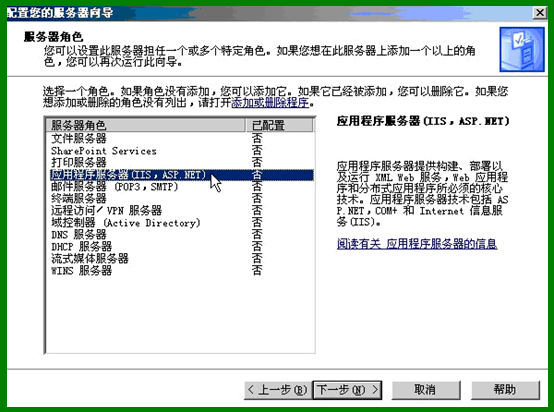
之后點擊下一步,出現附加組件的選擇,一個是FrontPage Server Extentions,另外一個是ASP.net,這兩項我們的環境中都不需要,不必選擇,如果有需要,可以選擇性安裝。進入下一步,是選項總結,再下一步,進入安裝過程,此時提示需要插入windows 2003(R2)的安裝光盤,插入光盤后,選擇光驅所在驅動器下的I386,點擊確定,安裝過程將會繼續一直到結束,并且出現成功提示(如圖所示)

完成后對IIS進行測試,打開“開始”菜單,點擊“所有程序”,進入“管理工具”,點擊“internet信息服務(IIS)管理器”
展開“網站”樹型節點,刪除默認網站,然后新建一個網站(如圖所示)

進入向導后,進入下一步,為網站添加描述,也就是IIS中顯示的網站標示,可以隨便填寫,再進入下一步,為網站配置主機頭,我們是用來配置本地測試環境,所以把主機頭配置為127.0.0.1(域名)如圖所示)

進入下一步,選擇目錄,目錄需要提前建立好,然后選擇即可。繼續下一步,需要選擇網站權限,這里只選擇讀取即可。之后便可完成網站新建向導了。
需要正常的瀏覽網站,還需要給網站的根目錄文件夾指定相應的權限,首先在網站屬性中查看網站的匿名訪問賬戶是什么,然后將這個賬戶設置到網站的根目錄文件夾,并設置相應的訪問權限(如圖所示)
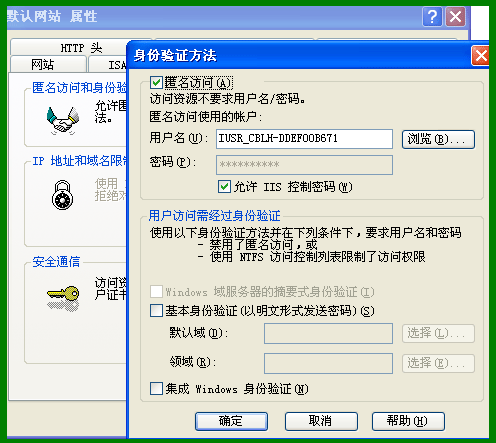
網站的匿名訪問賬戶是:IUSR_CBLH-DDEF00B671,為文件夾設置用戶訪問權限(如圖所示)

權限配置好后,在目錄中新建一個index.html文件,隨意輸入一些文字或者html代碼即可。
在網站名稱上右鍵,點擊屬性,進入“屬性”后點擊“文檔”選項卡,在此添加一個index.html和index.php(index.php添加好是為了待會不必再做配置),然后點擊“確定”或者“應用”保存配置。
然后在瀏覽器中的地址欄中輸入“http://localhost/”或者“http://127.0.0.1/”,即可看到剛才我們建立的index.html中的內容。
2. 安裝fastcgi
IIS調試好后,就可以安裝fastcgi了,首先需要下載IISfastcgi,下載地址是(http://www.iis.net/download/FastCGI),安裝fastcgi非常簡單,只需要同意協議后連續點擊下一步即可,沒有任何選項。
3. 安裝php
首先下載php在windows的安裝包,下載地址http://windows.php.net/downloads/releases/archives/,這里選用php-5.3.4-nts-Win32-VC9-x86.msi做例子。下載好php-5.3.4-nts-Win32-VC9-x86.msi后,雙擊文件安裝,接受使用協議后,為php填寫安裝目錄,這個目錄是可以更換的,指向需要放置它的位置即可。之后需要選擇web服務器的安裝,這里選擇我們先前安裝的IIS fastcgi(如圖所示)

下一步需要配置安裝選項,這里我們除了默認的選項之外增加了pear install(如圖所示)

再進入下一步,就可以確認安裝了。
完成安裝后,還需要測試一下php是否可用。
首先打開IIS管理器,然后在先前測試IIS的網站上右鍵,進入“屬性”,點擊主目錄選項卡,然后將“執行權限”配置為“純腳本”,(如圖所示)

然后點擊旁邊的“配置”,查看是否有.php擴展名,如果沒有的話,需要添加一個新項,將可執行文件指向“C:WINDOWSsystem32inetsrvfcgiext.dll”,擴展名為“.php”(注意有個點),動作限制為“GET,HEAD,POST,TRACE”,點擊確定即可(如圖所示)

做好了這些,就可以寫個小腳本來測試了,在網站的目錄中新建一個test.php文件,打開后輸入,保存后退出。在瀏覽器地址欄中輸入http://localhost/test.php,即可看到php信息了。
4. 安裝isapi_urlwriter ISAPI擴展組件
isapi_urlwriter ISAPI擴展組件主要用來做地址重寫,重寫后的虛擬靜態地址對搜索引擎更友好。先將ISAPI_Rewrite3安裝包解壓到指定的文件目錄中,然后進入網站屬性窗口,選擇窗口中的ISAPI篩選器選項卡,點擊添加按鈕,在彈出的窗口中選擇ISAPI_Rewrite3解壓目錄中的ISAPI_Rewrite.dll文件為可執行文件并確定。(如圖所示)

 小米
小米
會員評論